Okrem tuctu návrhov skratiek pre iOS 12 od môjho kolegu Jasona Ciprianiho mám trojicu doplnkov týkajúcich sa služby YouTube pre vašu knižnicu odkazov. Jeden vám umožní stiahnuť YouTube videa na vašom iPhone ($ 1 000 na Amazon) - žiadny počítač alebo iTunes je nutné. Ďalšia služba vám umožňuje počúvať YouTube na pozadí. A posledné vám umožní pozrieť si videá YouTube o aktuálnej skladbe v službe Apple Music.
Ak chcete pridať tieto skratky, uistite sa, že si to prezeráte v Safari na vašom iPhone alebo iPad (280 dolárov na Amazon). Jednoducho klepnite na prepojenie a potom klepnite na tlačidlo Získať skratku a pridajte ho do knižnice v aplikácii Skratky.
Stiahnite si YouTube
Táto skratka umožňuje preberať videá YouTube bez toho, aby ste museli zahrnúť iTunes. Použil som jeho verziu od spoločnosti Cult of Mac, ktorá bola založená na tejto Skratke na Reddite. Pomocou tejto funkcie môžete klepnúť na tlačidlo Zdieľať pri sledovaní videa YouTube v aplikácii YouTube alebo v službe Safari, v ponuke zdieľania zvoliť Skratky a potom klepnúť na odkaz Prevziať odkaz YouTube. Počkajte niekoľko sekúnd, kým sa spustí, a stiahnuté video nájdete v priečinku Skratky v aplikácii Súbory.
Môžete zmeniť umiestnenie stiahnutých videí otvorením aplikácie Skratky a klepnutím na tlačidlo s trojitým bodom pre odkaz YouTube na stiahnutie v knižnici. Prejdite na poslednú akciu v dolnej časti nazvanú Uložiť súbor a prepnite na možnosť Spýtať sa, kde sa má uložiť. Teraz, keď použijete zástupcu, bude sa vás opýtať, kam chcete uložiť video: ďalší priečinok na zariadení iCloud Drive, Dropbox, Google Drive alebo On My iPhone.
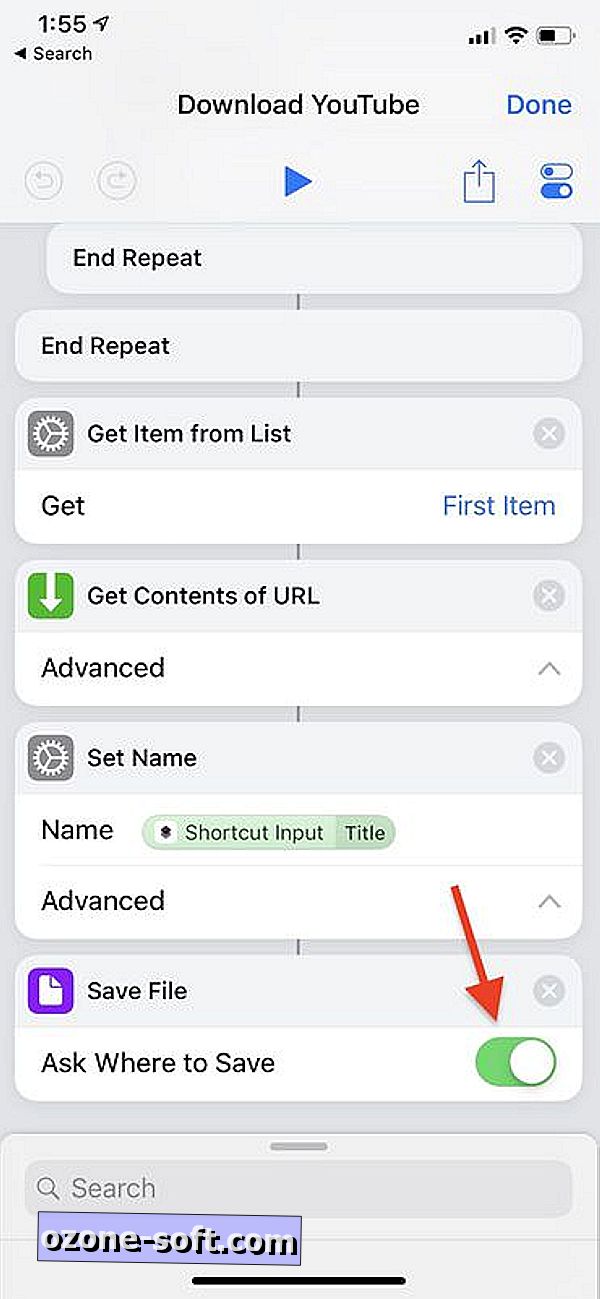
Pridať aplikáciu YouTube na stiahnutie do aplikácie Skratky.
Pozadie YouTube
Ak nie ste platiacim účastníkom služby YouTube Premium, nemôžete aplikáciu počúvať na pozadí. Pomocou tejto Skratky však môžete počúvať službu YouTube na pozadí, ak používate službu Safari. Po pridaní zástupcu spustite prehrávanie videa YouTube v systéme Safari a klepnite na tlačidlo zdieľania v spodnej časti súboru Safari (na rozdiel od tlačidla zdieľania služby YouTube priamo pod videom). Ďalej klepnite na položku Skratky v ponuke zdieľania a potom klepnite na položku Pozadie YouTube. Vrátite sa na video v priečinku Safari, kde bude pozastavené. Klepnite na prehrávanie a otvorí sa nová stránka pre video. Ak chcete začať prehrávať video, zamknite telefón a potom použite prehrávač médií na uzamknutej obrazovke. Môžete počúvať zvuk na uzamknutom telefóne, alebo môžete odomknúť telefón a pokračovať v počúvaní so softvérom Safari na pozadí a pomocou ovládacieho centra prehrávať a pozastaviť video.
Pridajte pozadie YouTube do aplikácie Skratky.
Nájsť stopu na YouTube
Ak zistíte, že ste počúvali obzvlášť príjemnú skladbu v službe Apple Music a možno by ste sa zaujímali o to, aké videá YouTube o nej existujú pre vaše potešenie z pozerania, potom by ste mali túto skratku zahnúť. Na rozdiel od ostatných dvoch skratiek vyššie, môžete pristupovať k tejto nie z menu zdieľania, ale priamo z aplikácie Skratky. Pri prehrávaní skladby v službe Apple Music otvorte aplikáciu Klávesové skratky a klepnite na odkaz Nájsť trasu na lokalite YouTube. Aplikácia YouTube otvorí na stránke s výsledkami vyhľadávania pomocou názvu interpreta a skladby ako hľadaných výrazov.
Tiež na rozdiel od ostatných dvoch aplikácií skratiek uvedených hore je Find Track na lokalite YouTube uvedená v aplikácii Galéria skratiek.













Zanechajte Svoj Komentár